Muchos no saben que es posible agregar un archivo adjunto a un PDF así como adjuntar archivos y documentos a nuestros correos electrónicos. Con el creciente número de referencias a otros archivos, es muy fácil perderse entre ellos y en ese caso el adjuntos que colocado en el lugar correcto puede ayudarlo a tener todo bajo control.
En este artículo veremos cómo agregar archivos adjuntos a un PDF, o más bien cómo adjuntar un documento a un PDF (también podría ser otro PDF). Cuando el usuario llega al lugar en el documento PDF donde está presente el archivo adjunto, puede hacer clic en él y leerlo. Con los archivos adjuntos, ya no es necesario insertar enlaces externos al PDF.
El programa (profesional) que recomendamos utilizar para insertar archivos adjuntos PDF es PDFElement. Es un potente editor de PDF diseñado para satisfacer todas sus necesidades de administración, edición, creación, conversión y optimización de PDF.
Cómo agregar archivos adjuntos a un PDF
Paso 1. Descargue e instale PDF Element en su PC o Mac
Aquí están los enlaces para descargar el programa:

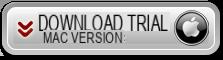
Pantalla inicial del programa después de la instalación:
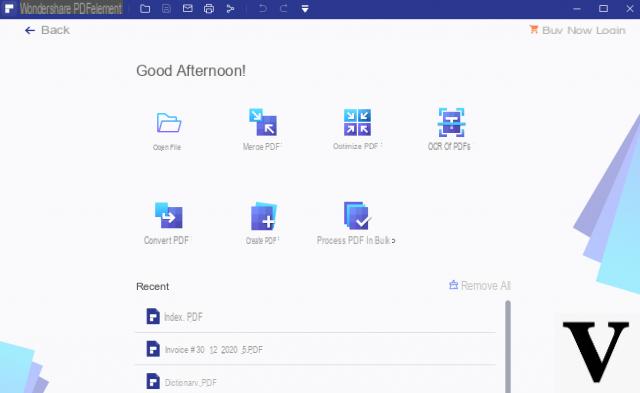
Paso 2. Abra el PDF en el programa
Haga clic en ABRIR DOCUMENTO para seleccionar e importar el archivo PDF al programa. Podrás obtener una vista previa del PDF directamente en la pantalla central del programa y comenzar a realizar todos los cambios que desees.
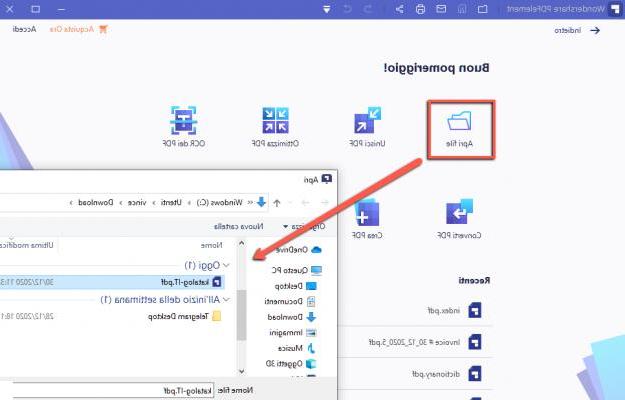
Paso 3. Insertar adjunto en el PDF
Para insertar un archivo adjunto en el PDF, primero debe hacer clic en la parte superior ANOTACIÓN y luego a la derecha en AÑADIR UN ADJUNTO. En este punto, haga clic con el mouse en la página donde desea que aparezca el icono del archivo adjunto. Una vez que haga clic, se abrirá la ventana del explorador, lo que le permitirá buscar el archivo para adjuntar (desde su computadora) dentro del PDF.
Puedes adjuntar cualquier tipo de archivo: por ejemplo, archivo de Excel, archivo de imagen, archivo de PowerPoint, documento de Word, archivo de texto, etc… etc….
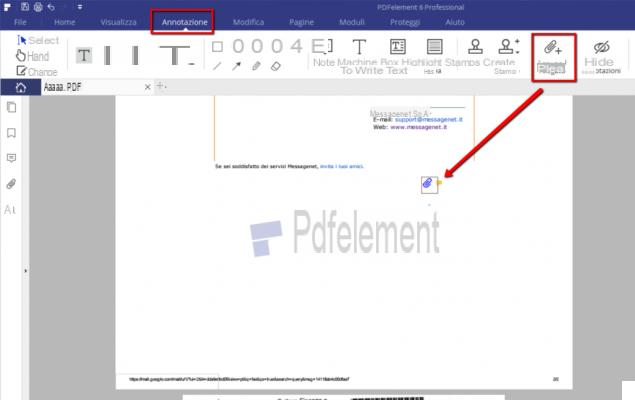
Además, también puedes personalizar el icono que aparecerá en el PDF e indicará la presencia de un archivo adjunto. Al hacer doble clic, se abrirá una sección a la derecha del programa "Propiedad"Desde el cual se puede elegir el tipo de icono, color, opacidad, etc ...
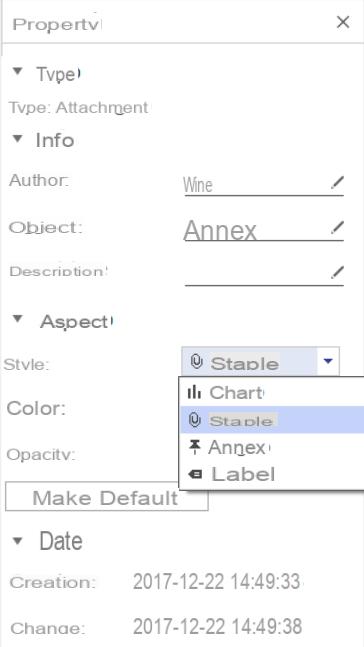
Gracias a esta función será posible insertar en el PDF el enlace para abrir cualquier tipo de otro archivo. Será posible insertar el enlace a otro PDF, oa una imagen o un documento de Office (Word, Powerpoint, Excel). En definitiva, una función realmente útil para completar un documento PDF en todas sus partes y evitar la gestión de múltiples archivos. Todo será accesible desde un solo archivo PDF.
Cómo agregar archivos adjuntos a un PDF -

























